converteer MPG / MPEG naar MP4 met hoge snelheid en hoge beeld- / geluidskwaliteit.
- Converteer AVCHD naar MP4
- Converteer MP4 naar WAV
- Converteer MP4 naar WebM
- Converteer MPG naar MP4
- Converteer SWF naar MP4
- Converteer MP4 naar OGG
- Converteer VOB naar MP4
- Converteer M3U8 naar MP4
- Converteer MP4 naar MPEG
- Ondertitels in MP4 insluiten
- MP4-splitters
- Verwijder audio van MP4
- Converteer 3GP-video's naar MP4
- MP4-bestanden bewerken
- Converteer AVI naar MP4
- Zet MOD om naar MP4
- Converteer MP4 naar MKV
- Converteer WMA naar MP4
- Converteer MP4 naar WMV
Top 2-methoden om 3GP naar MOV te converteren met een uitstekende gids
 Posted by Lisa Ou / 09 februari 2023 17:00
Posted by Lisa Ou / 09 februari 2023 17:00Een 3GP-bestand is een mediabestand dat kan worden opgeslagen in een video- en audiocontainerformaat gemaakt door het 3rd Generation Partnership Project of 3GPP. Mensen die de voorkeur geven aan kleinere bestandsgroottes of opslagruimte willen besparen, zullen ervoor kiezen om dit videoformaat te downloaden. Het is ook goed bij het online uploaden van bestanden, omdat het slechts kleine hoeveelheden gegevens gebruikt. Bovendien gaat het door zijn formaat sneller en soepeler over. Dit is echter ook de reden waarom anderen 3GP naar andere formaten willen converteren. Kleiner formaat betekent lagere kwaliteit en resolutie. Daarom is het niet het ideale formaat voor het bewerken van video's. Ondertussen is een MOV-bestand het tegenovergestelde hiervan.
MOV is een algemeen videoformaat gemaakt door Apple en QuickTime gebruikt het voornamelijk op Apple-apparaten. Personen die een ideaal formaat voor bewerking willen, geven hier de voorkeur aan vanwege de hogere kwaliteit ondanks het grotere formaat. Niet alle video's zijn echter beschikbaar in dit formaat. Soms moet u 3GP naar MOV converteren om video van hoge kwaliteit te krijgen. Gelukkig kun je online verschillende tools vinden om de 3GP-video's te converteren. En hieronder staan de 2 beste programma's voor mensen die dit type tool vaak gebruiken. Nadat je verschillende converters hebt uitgeprobeerd, bekijk je de beste methoden met een uitstekende gids voor een succesvolle conversie.
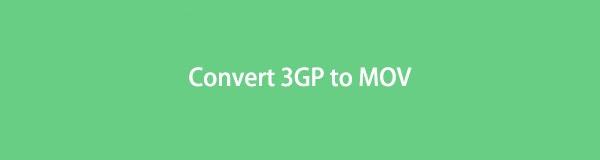

Gidslijst
Deel 1. Converteer 3GP naar MOV met FoneLab Video Converter Ultimate
Het beste videoconversieprogramma dat automatisch bij mensen opkomt, is de FoneLab Video Converter Ultimate. Van de andere tools valt deze converter gemakkelijk het meest op vanwege de kwaliteit die hij kan bieden voor je video's. Veel mensen die deze tool gebruiken, vertrouwen elke keer op de ongelooflijke functies en het is niet moeilijk om erachter te komen waarom. Afgezien van de hoofdfunctie van het programma, blijven mensen terugkeren naar deze converter vanwege de extra functies. Dit omvat het maken van een collage, MV en zijn Toolbox met verschillende handige gebruikersfuncties. En met FoneLab Video Converter Ultimate kan dat converteer uw 3GP-bestand naar MP4, MKV, AVI en meer. Om nog maar te zwijgen van het feit dat het ook afbeeldingen en audio kan converteren naar bijna elk populair formaat dat u wenst.
Video Converter Ultimate is de beste video- en audio-conversiesoftware die MPG / MPEG naar MP4 kan converteren met hoge snelheid en hoge beeld- / geluidskwaliteit.
- Converteer elke video / audio zoals MPG, MP4, MOV, AVI, FLV, MP3, enz.
- Ondersteuning van 1080p / 720p HD en 4K UHD video-conversie.
- Krachtige bewerkingsfuncties zoals bijsnijden, bijsnijden, roteren, effecten, verbeteren, 3D en meer.
Volg de onderstaande probleemloze aanwijzingen om kennis te verkrijgen over de beste 3GP naar MOV-converter, FoneLab Video Converter Ultimate:
Stap 1Pak FoneLab Video Converter Ultimate gratis van de officiële site. De Gratis download tab bevindt zich aan de linkerkant van de pagina. Zodra de download is voltooid, kunt u deze installeren nadat u het programma toestemming heeft gegeven om wijzigingen aan uw apparaat aan te brengen. Wanneer de installatie begint, ziet u een voorbeeld van de functies op het scherm. Start het programma op uw computer als u klaar bent.
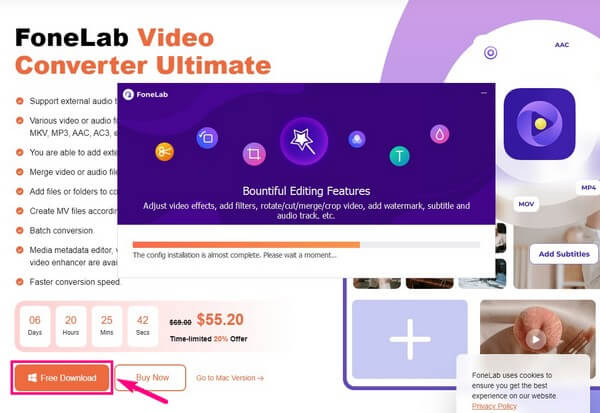
Stap 2Importeer uw 3GP-videobestand in het daarvoor bestemde gebied op de hoofdinterface van het programma. Je hebt de mogelijkheid om op het vak in het midden te klikken en het bestand te kiezen uit de map die verschijnt. Of, als een andere optie, open eerst de bestandsmap en sleep vervolgens het 3GP-bestand naar het middelste vak.
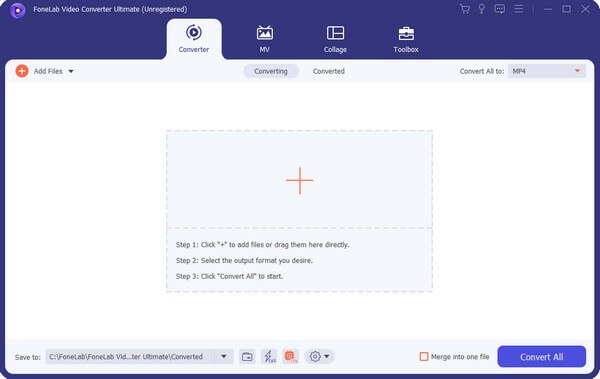
Stap 3Bekijk de ondersteunde videoformaten door op de vervolgkeuzemenubalk in de rechterbovenhoek van de interface te klikken. Klik in de linkerkolom op de MOV uit de lijst om meer opties voor de indeling in te stellen. Kies de videoresolutie en -kwaliteit op basis van uw voorkeuren.
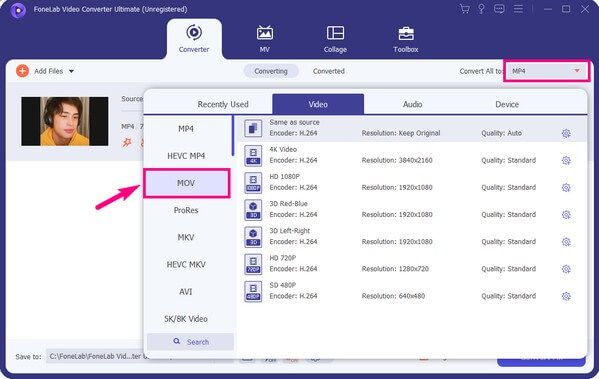
Stap 4Voordat u de video converteert, wilt u misschien de extra functies van het programma proberen. Een daarvan is de Video Enhancer. U kunt het openen door op het paletpictogram te klikken onder de naam en informatie van het videobestand. U kunt de videoresolutie upgraden, de helderheid en het contrast optimaliseren, vuilachtige videogeluiden verwijderen en wankele video's stabiliseren door de selectievakjes aan te vinken. Als je eenmaal hebt besloten welke opties je wilt controleren, druk je op de Toepassen op alle knop.
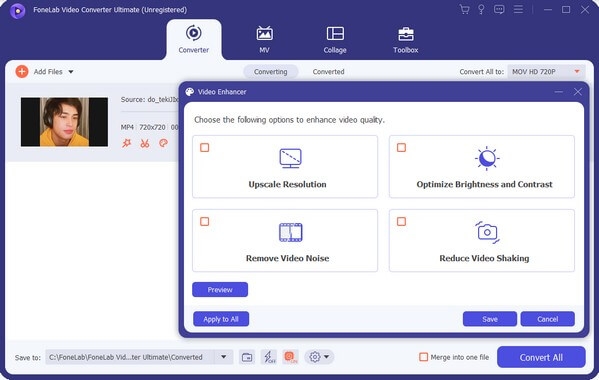
Stap 5Wanneer u klaar bent om de video te converteren, kiest u de maplocatie voor de uitvoer op het Opslaan in menu. Hernoem het bestand als je wilt en klik ten slotte op het tabblad Alles converteren rechtsonder in de interface om je 3GP-video naar MOV te converteren.
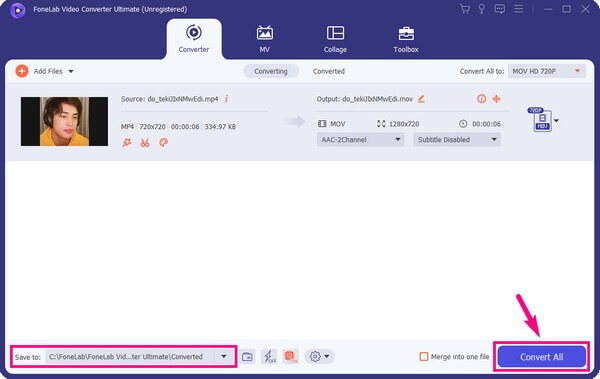
Video Converter Ultimate is de beste video- en audio-conversiesoftware die MPG / MPEG naar MP4 kan converteren met hoge snelheid en hoge beeld- / geluidskwaliteit.
- Converteer elke video / audio zoals MPG, MP4, MOV, AVI, FLV, MP3, enz.
- Ondersteuning van 1080p / 720p HD en 4K UHD video-conversie.
- Krachtige bewerkingsfuncties zoals bijsnijden, bijsnijden, roteren, effecten, verbeteren, 3D en meer.
Deel 2. Converteer 3GP naar MOV Online
Naast tools van derden zijn er ook verschillende conversietools online beschikbaar. Een daarvan is Zamzar. Het is een gratis converter en videocompressor ontwikkeld door Mike en Chris Whyley in 2006. Net als andere online programma's is het goede aan deze converter dat je niets hoeft te downloaden of te installeren om het te gebruiken. Het kan ook andere bestandstypen converteren, zoals audio, afbeeldingen, eBooks en pdf's. Helaas is deze tool niet altijd een zonnestraaltje, want het heeft een aantal nadelen. Ten eerste is het niet zo veilig als het bovenstaande programma, dus bedreigingen voor gegevensdiefstal zijn mogelijk. Het kan soms ook langzaam werken, vooral bij het converteren van een groot bestand.
Volg de opeenvolgende aanwijzingen hieronder om kennis op te doen over het converteren van 3GP naar MOV met de online conversietool Zamzar:
Stap 1Toegang tot de officiële conversiesite van Zamzar. Klik in de eerste stap op de Kies documenten Tab en selecteer de 3GP video uit de map. Als het bestand niet op uw computer staat, klikt u op de pijl-omlaag en kiest u het bestand uit de URL, Google Drive, Dropbox, enz. Houd er rekening mee dat de maximale bestandsgrootte die u kunt uploaden 50 MB is.
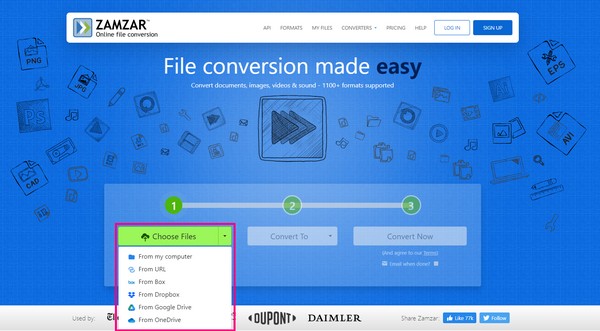
Stap 2Het uploaden duurt ongeveer een minuut, afhankelijk van de bestandsgrootte en internetverbinding. Wanneer het 3GP-videobestand succesvol is geüpload, drukt u op de Omzetten naar tab deze keer en kies dan MOV van de ondersteunde videoformaten.
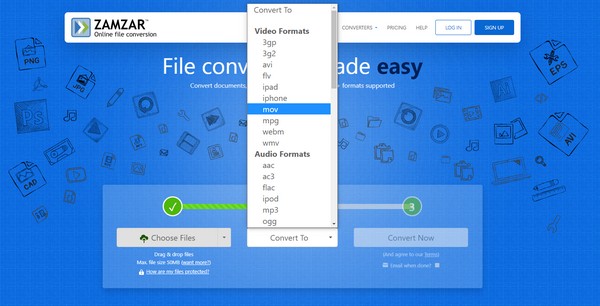
Stap 3Selecteer ten slotte de Nu converteren knop om het conversieproces te starten. Als het klaar is, kunt u het bestand eindelijk downloaden om op uw computer op te slaan. Je ziet de Downloaden tabblad op de volgende pagina na het converteren.
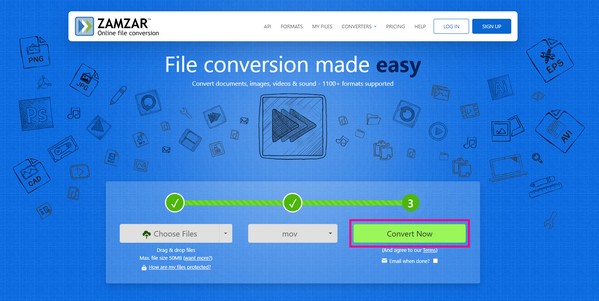
Video Converter Ultimate is de beste video- en audio-conversiesoftware die MPG / MPEG naar MP4 kan converteren met hoge snelheid en hoge beeld- / geluidskwaliteit.
- Converteer elke video / audio zoals MPG, MP4, MOV, AVI, FLV, MP3, enz.
- Ondersteuning van 1080p / 720p HD en 4K UHD video-conversie.
- Krachtige bewerkingsfuncties zoals bijsnijden, bijsnijden, roteren, effecten, verbeteren, 3D en meer.
Deel 3. Veelgestelde vragen over 3GP naar MOV-converters
Vraag 1. Is Zamzar gemakkelijk te gebruiken?
Ja dat is zo. De meeste online converters zijn gemakkelijk te gebruiken, en dat geldt ook voor Zamzar. De instructies staan al op één pagina en u hoeft alleen maar elke stap te volgen om succesvol te converteren. U zult echter alleen teleurgesteld zijn vanwege de beperkingen, zoals de bestandsgrootte en de weinige beschikbare bestandsindelingen. Als u de voorkeur geeft aan een converter met een gebruiksvriendelijke interface en bijna onbeperkte functies, kunt u de FoneLab Video Converter Ultimate op de computer.
Vraag 2. Zijn MOV-videobestanden van hogere kwaliteit of MP4?
Het MOV-bestandsformaat is van hogere kwaliteit dan MP4. MP4-video's worden gecomprimeerd om ze kleiner te maken, terwijl MOV-video's meestal een hogere resolutie en grootte hebben. Daarom zijn MOV-bestanden effectiever dan andere formaten als het gaat om bewerken.
Vraag 3. Heeft FoneLab Video Converter Ultimate een watermerk?
Nee, dat doet het niet. FoneLab Video Converter Ultimate plaatst geen watermerken op de video-uitgangen. In tegenstelling tot andere converters, hoeft u zich geen zorgen te maken over onnodige logo's die op uw video worden weergegeven als u eenmaal klaar bent met converteren met deze tool. Maar als u een watermerk wilt plaatsen, is dat nog steeds mogelijk. Met deze converter kun je je eigen watermerk aanpassen als je het in je video wilt plaatsen.
Video Converter Ultimate is de beste video- en audio-conversiesoftware die MPG / MPEG naar MP4 kan converteren met hoge snelheid en hoge beeld- / geluidskwaliteit.
- Converteer elke video / audio zoals MPG, MP4, MOV, AVI, FLV, MP3, enz.
- Ondersteuning van 1080p / 720p HD en 4K UHD video-conversie.
- Krachtige bewerkingsfuncties zoals bijsnijden, bijsnijden, roteren, effecten, verbeteren, 3D en meer.
Na het lezen van dit artikel kunt u erop vertrouwen dat alle meegeleverde methoden en hulpmiddelen getest en effectief zijn. U kunt meer van deze methoden en oplossingen voor uw videoproblemen vinden door een bezoek te brengen aan de FoneLab Video Converter Ultimate website.
